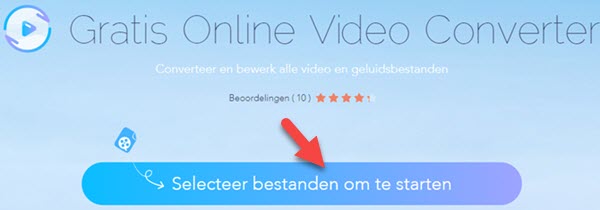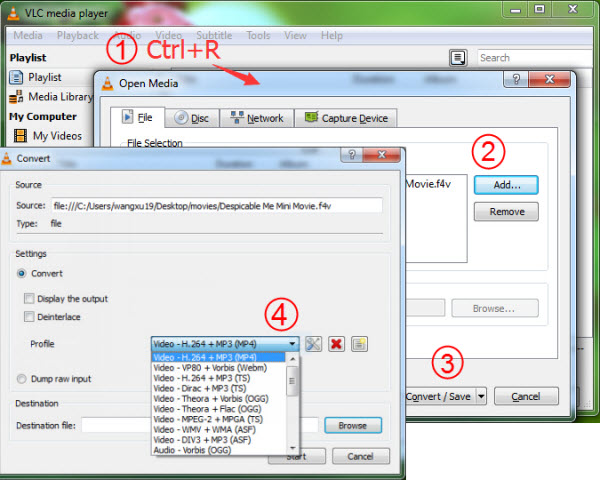MTS is een videoformat voor high-definition video geproduceerd door camcorders zoals Panasonic en Sony. Dit format biedt video’s van hoge kwaliteit, maar ook met een grotere bestandsgrootte vergeleken met dezelfde video in andere formats. En het kan enkel beperkt gebruikt worden op specifieke apparaten. Het is eigenlijk bijna onmogelijk om het MTS-bestand af te spelen op onze Android- of iOS-apparaten, omdat het enkel werkt op Blu-ray player, Sony PlayStation 3 en maar enkele andere MTS-ondersteunde apparaten. Om de MTS-video ten volle te kunnen gebruiken, moeten we MTS converteren naar MP4 format, omdat MP4 het videoformat is dat het meest gebruikt wordt door verwijderbare players. Natuurlijk kunnen we MTS-bestanden ook echt omzetten naar andere populaire formats zoals AVI, MKV, en WMV, etc.
MTS is een videoformat voor high-definition video geproduceerd door camcorders zoals Panasonic en Sony. Dit format biedt video’s van hoge kwaliteit, maar ook met een grotere bestandsgrootte vergeleken met dezelfde video in andere formats. En het kan enkel beperkt gebruikt worden op specifieke apparaten. Het is eigenlijk bijna onmogelijk om het MTS-bestand af te spelen op onze Android- of iOS-apparaten, omdat het enkel werkt op Blu-ray player, Sony PlayStation 3 en maar enkele andere MTS-ondersteunde apparaten. Om de MTS-video ten volle te kunnen gebruiken, moeten we MTS converteren naar MP4 format, omdat MP4 het videoformat is dat het meest gebruikt wordt door verwijderbare players. Natuurlijk kunnen we MTS-bestanden ook echt omzetten naar andere populaire formats zoals AVI, MKV, en WMV, etc.
3 Veelzijdige tools om je te helpen met MTS naar MP4 omzetting
De eenvoudigste manier om MTS-video’s af te spelen
Een van de beste, maar ook eenvoudigste tools die we kunnen gebruiken is Gratis Online Video Converter. Dit is een gratis online tool en er is geen registratie of verborgen prijzen. Je kunt ook zoveel video’s als je wilt converteren. Het nadeel is dat het wat langer kan duren totdat de conversie compleet is. Verder kunnen we het MTS-bestand bewerken en aantrekkelijker maken voordat we beginnen met converteren. We kunnen bijvoorbeeld ongewenste videoclips wegknippen en effecten toevoegen aan een video, etc. Om te leren hoe je deze tool gebruikt voor MTS-bestanden converteren is het de gedetailleerd instructie:
- Bezoek eerst Gratis Online Video Converter. Klik op de knop “Selecteer bestanden om te starten”, kies het MTS-bestand en klik op “Openen” om het bestand te laden op de webpagina.
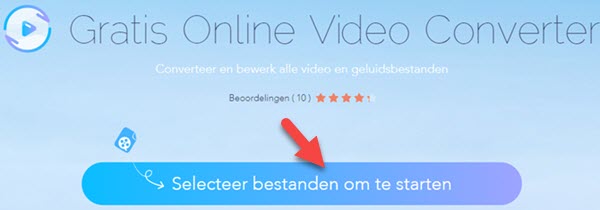
- Configureer enkele video- en audio-instellingen zoals je wenst. Selecteer MP4 als outputformat voordat we doorgaan met de gevorderde instellingen.
- Daarna kan je ook enkele gevorderde instellingen aanpassen, zoals bijsnijden, bijknippen, effecten aanpassen en watermerk toevoegen aan de video in dit veld.
- Klik op de knop “Converter” om de conversie te beginnen. Een MP4-bestand van hoge kwaliteit zal daarna snel op je computer opgeslagen worden.
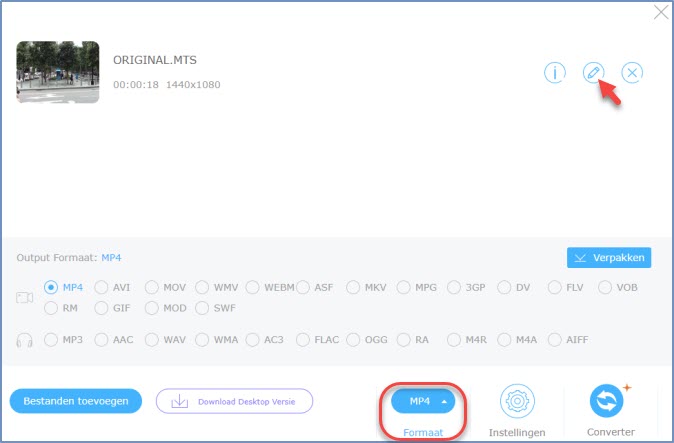
De professionele manier om MTS-video’s af te spelen
Naast een online tool te gebruiken, kunnen we ook profiteren van Video Convert Studio voor AVCHD omzetten naar MP4. Het kan zowel werken op een computer als als een programma op zich. We kunnen ook meerdere bestanden tegelijkertijd omzetten, wat zeker en vast tijd en moeite zal besparen. Hieronder zie je hoe je MTS converteert naar MP4 met deze tool.
1. Downloaden en Installeren
Je kunt op de groene knop hieronder klikken om de software op je computer te downloaden en installerne.
2. Lanceer programma en importeer bestanden
Lanceer het programma de installatie en klik op de knop “+ Bestanden toevoegen” om het MTS-bestanden te laden in de converter.
3. Kies outputformat
Klik op de naar omlaag wijzende pijl in het onderdeel “Profiel” en selecteer “MP4”. En je kunt de kwaliteit van de video kiezen die je wilt behouden in de resulterende video (zelfde als bronbestand, 1080p, 720p, DVD-kwaliteit, mobiele kwaliteit, bureaubladkwaliteit).
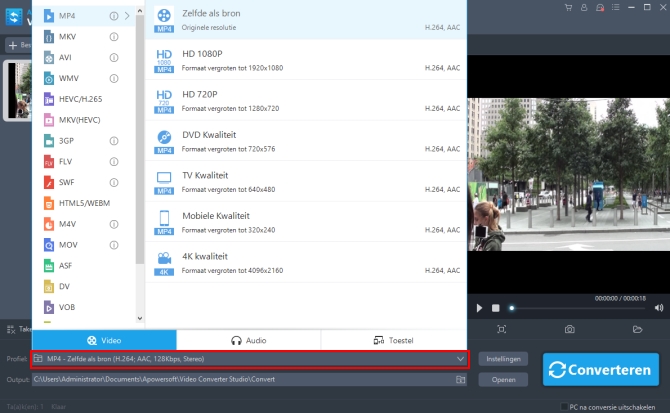
4. Conversie te beginnen
Klik op de knop “Converteren” om de MTS naar MP4 conversie te beginnen. Het MP4-bestand zal daarna opgeslagen worden op je computer.
Naast het omzetten van bestanden bevat dit programma ook enkele andere nuttige functies waarmee andere problemen opgelost kunnen worden. Specifiek, deze bureaubladtool heeft een ingebouwde videobewerker waarmee we een bepaalde video kunnen bewerken. We kunnen bijknippen, bijsnijden, effecten aanpassen, watermerken toevoegen en ondertitels toevoegen aan een video. Plus, het laat ons ook video-onderdelen samenvoegen tot een video. Daarnaast kan deze tool ook audio omzetten naar andere gewenste formats.
De optionele manieren om MTS-video’s af te spelen
VLC, dat een conversiecomponent bevat, is een bekende multimediaspeler op een cross-platform. Het kan ook gebruikt worden als een MTS naar MP4 converter. Maar vergeleken met die twee tools hierboven, is VLC onze laatste keuze, omdat het geen gespecialiseerde videoconverter is. We kunnen echter nog steeds deze functie gebruiken als een laatste optie.
- Open de VLC player, druk op “Ctrl+R” en een Conversiedialoogvenster zal verschijnen.
- Klik op de knop “Toevoegen” in het tabblad “Bestand” en kies het MTS-bestand op je computer.
- Klik op de knop “Converteren/Opslaan” eens het bestand in de VLC player is.
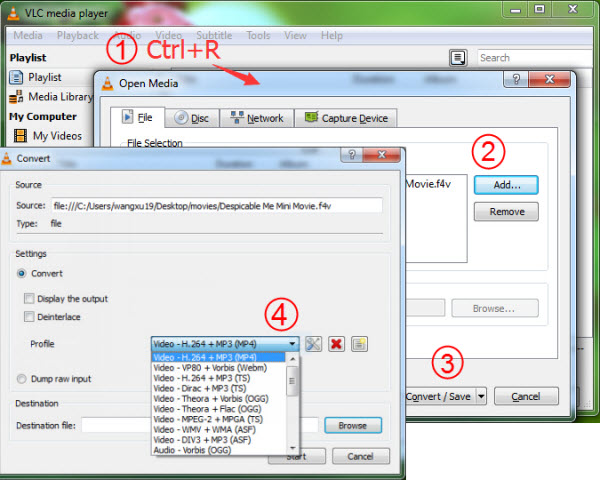
- Kies “MP4” uit het dropdown-menu in het veld Profiel.
- Selecteer de bestemming van het bestand en klik dan op de knop “Start” om de conversie te beginnen.
Wacht eventjes terwijl het bestand omgezet wordt. De conversiesnelheid is best snel, maar bestanden kunnen soms crashen.
Tips: Hoe MTS-bestanden bewerken
Als je MTS-bestanden wilt bewerken, kan je ApowerEdit uitproberen. ApowerEdit is een veelzijdige videobewerkingstool die je toelaat om MTS-video’s te bewerken door de knippen, bijsnijden, watermerken toe te voegen, in te zoomen, snelheid te veranderen, etc. Het bevat honderden leuke teksten, filters, transities, elementen en andere sjablonen. Met amper enkele klikken kan je je MTS-bestand transformeren in een schitterende film.
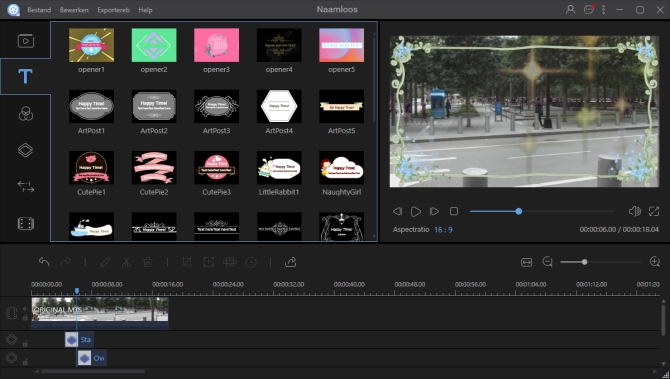
Conclusie
Dit is onze conclusie over de tools waarop we kunnen vertrouwen voor MTS-bestand omzetten naar MP4 voor het geval dat we een MTS-bestand willen afspelen op andere apparaten. We kunnen concluderen dat ze allen erg nuttig zijn op hun eigen manier. Als je geen software wilt installeren op je PC, kan je kiezen voor Gratis Online Video Converter. Anderzijds, als je VLC al hebt op je computer, kan je simpelweg de conversiefunctie gebruiken, hoewel het onprofessioneel is voor bestandsconversie. Echter, in het geval dat je een tool zoekt die meerdere leuke functies bevat en erg snel en accuraat is, raden we Video Converter Studio aan.